Početna stranica > Rješavanje problema > Zastoj pisača ili papira > Došlo je do zastoja papira u uređaju prilikom upotrebe ladice za papir (zastoj papira)
Došlo je do zastoja papira u uređaju prilikom upotrebe ladice za papir (zastoj papira)
Ako upotrebljavate MP-ladicu 
 Srodne informacije: Papir se zaglavio u unutrašnjosti i u višenamjenskoj ladici (zastoj papira / zastoj E u unutrašnjosti / MP-ladici)
Srodne informacije: Papir se zaglavio u unutrašnjosti i u višenamjenskoj ladici (zastoj papira / zastoj E u unutrašnjosti / MP-ladici)
- Iskopčajte uređaj iz električne utičnice.
- Potpuno izvucite ladicu za papir (1) iz uređaja.
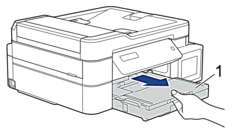
- Povucite dvije zelene ručice unutar uređaja kako biste oslobodili zaglavljeni papir.
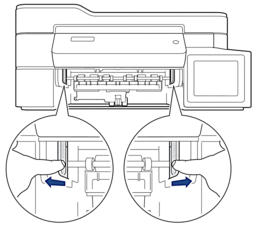
- Polako izvucite zaglavljeni papir (1) iz uređaja.

- Svakako pažljivo provjerite je li unutra (1) ostalo komadića papira.

- Stavite obje ruke ispod plastičnih pločica s obje strane uređaja kako biste poklopac skenera (1) podigli u otvoreni položaj.
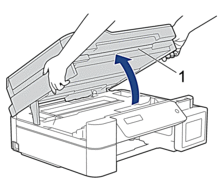
- Polako izvucite zaglavljeni papir (1) iz uređaja.
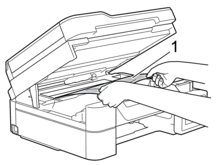
- Pomaknite ispisnu glavu (ako je potrebno) kako biste izvadili sav papir koji je ostao u ovom području. Uvjerite se da u kutovima uređaja (1) i (2) nije ostalo komadića papira.
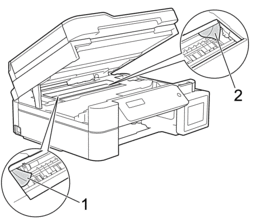
- VAŽNO
-
- NEMOJTE dodirivati traku kodera, tanku traku plastike koja se proteže cijelom dužinom uređaja (1). Time biste mogli oštetiti uređaj.

- Ako se ispisna glava nalazi u desnom kutu, kao što je prikazano na slici (2), ne možete je pomaknuti. Slijedite ove korake:
- Zatvorite poklopac skenera i zatim ponovno spojite kabel napajanja.
- Ponovno otvorite poklopac skenera i držite pritisnutim gumb Stop/Exit (Stop/Izlaz) dok se ispisna glava ne pomakne prema sredini.
- Iskopčajte uređaj iz izvora napajanja i izvadite zaglavljeni papir.
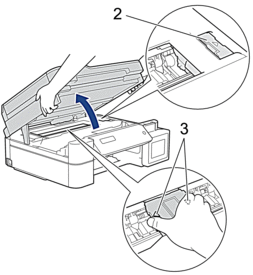
- Ako se papir zaglavio ispod ispisne glave, iskopčajte uređaj iz izvora napajanja i zatim pomaknite ispisnu glavu kako biste izvadili papir.
Držite konkavna područja s oznakama trokuta kao što je prikazano na slici (3) kako biste pomaknuli ispisnu glavu.
- Ako vam tinta dospije na kožu ili odjeću, odmah je isperite sapunom i deterdžentom.
- Pažljivo zatvorite poklopac skenera objema rukama.
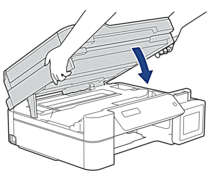
- Stisnite obje ručice (1) i zatim otvorite poklopac za sprječavanje zastoja papira na stražnjoj strani uređaja.
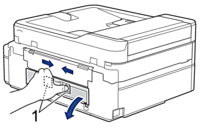
- Polako izvucite zaglavljeni papir iz uređaja.
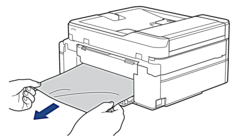
- Zatvorite poklopac za sprječavanje zastoja papira. Uvjerite se da je poklopac do kraja zatvoren.
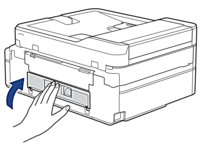
- Ladicu za papir čvrstim pokretom vratite u uređaj.

- Držeći ladicu za papir u uređaju, izvucite držač papira (1) dok se ne uglavi na mjestu i zatim izvucite dodatni držač papira (2).
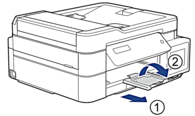
- Ponovno spojite kabel napajanja.
Dodatne radnje za uklanjanje zastoja papira
Ako se poruka o pogrešci na LCD-u i dalje pojavljuje te često dolazi do zastoja papira, učinite sljedeće:
- Iskopčajte uređaj iz električne utičnice i otvorite poklopac otvora za ručno ulaganje.
- Umetnite jedan list debelog papira veličine A4 ili Letter, primjerice sjajni papir, u otvor za ručno ulaganje. Umetnite papir duboko u otvor za ručno ulaganje.
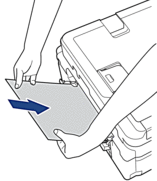
- Ponovno spojite kabel napajanja.
Papir koji ste postavili u otvor za ručno ulaganje proći će kroz uređaj i zatim izaći. Ako debeli papir izbaci zaglavljeni papir van, uklonite zaglavljeni papir.




